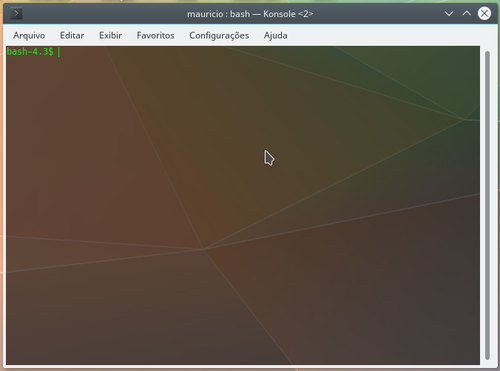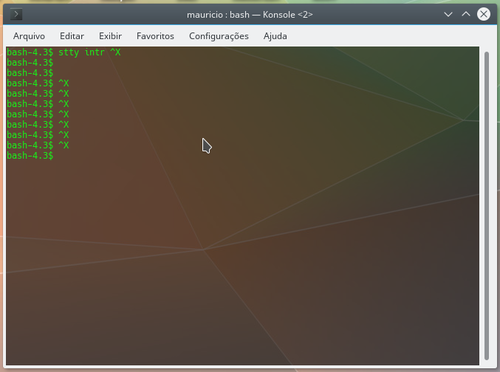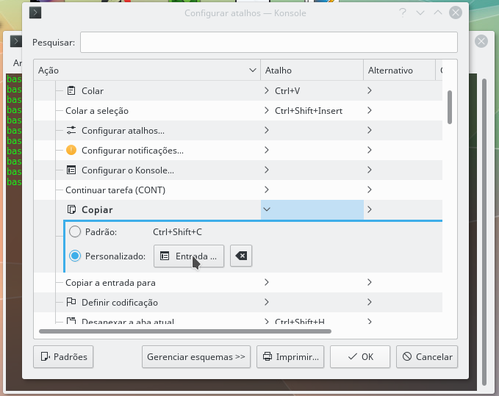Ctrl+C e Ctrl+V no Terminal Linux
Publicado por Mauricio Ferrari em 24/05/2020
[ Hits: 32.311 ]
Blog: https://www.youtube.com/@LinuxDicasPro
Ctrl+C e Ctrl+V no Terminal Linux
Muitos usuários iniciantes no Linux reclamam que não conseguem copiar comandos no terminal justamente porque querem usar o método tradicional de copiar e colar e que no terminal os comandos para isso são diferentes. Por isso, decidi resolver essa questão e ensinar um método simples para copiar e colar no terminal pelo método convencional.
Primeiramente, vamos considerar que essas que essas configurações são específicas de cada terminal e deve-se realizar o mesmo procedimento em todas. Eu vou usar como exemplo o Konsole do KDE. Vamos primeiro analisar um problema, quem já tem mais experiência no Linux sabe o papel do Ctrl+C para encerrar scripts e programas executados via terminal. A cópia com o Ctrl+C não irá funcionar, pois ao tentar fazer a cópia o terminal irá travar sendo impossível realizar outras tarefas nesse terminal se não fecha-lo e iniciá-lo novamente. Como alternativa, é possível desabilitar o sinal de interrupção ^C gerado pelo Ctrl+C para a finalização de scripts usando o stty:
stty intr ""
Mas como eu acho importante ter um sinal de interrupção do tipo, eu uso:
stty intr ^X
O Ctrl+X passa a fazer o papel do Ctrl+C que agora está liberado para a uso. Mas para a alteração persistir, o comando deve ser salvo no .bashrc:
stty intr ^X >> $HOME/.bashrc
Agora em Configurações, vamos em Configurar Atalhos...
Clique em Colar, Personalizado e ao clicar em Nenhum você vai poder fazer a atribuição pressionando Ctrl+V.
Em Copiar, Personalizado e ao clicar em Nenhum você vai poder fazer a atribuição pressionando Ctrl+C. Agora, ao fazer o teste, você verá que agora você irá copiar e colar os comandos no terminal como você sempre quis.
Desativar Abertura de Diretório ao Plugar Mídias USB no Linux Mint 20
Fazendo Upload no Git pelo Terminal
Comando "sed" com parâmetro que aceita barra " / "
Fazendo o PPA funcionar no Deepin - Método Funcional
O Mais Prático ou o Mais Rápido? Alternativa ao cut -c
Reduzindo tempo de boot via otimização do SystemD
Configurando fone de ouvido no Ubuntu 15.04
GRUB 2 - Alterando ordem de boot
Compilação e instalação de mod_perl
Como corrigir a lentidão na atualização em máquinas Linux com apt [parte 2]
Só tem um probleminha no qual não me liguei, o comando "stty intr ^X" deve ser inserido no .bash para persistir e esqueci de colocar aí.
$ stty intr ^X >> /home/$USER/.bashrc
Aí já fica para todos os terminais.
___________________________________
Conhecimento não se Leva para o Túmulo.
[2] Comentário enviado por mauricio123 em 24/05/2020 - 15:22h
Só tem um probleminha no qual não me liguei, o comando "stty intr ^X" deve ser inserido no .bash para persistir e esqueci de colocar aí.
$ stty intr ^X >> /home/$USER/.bashrc
Aí já fica para todos os terminais.
___________________________________
Conhecimento não se Leva para o Túmulo.
Foi feita uma atualização nessa dica.
Patrocínio
Destaques
Artigos
Como gerar qualquer emoji ou símbolo unicode a partir do seu teclado
Instalar e Configurar o Slackware Linux em 2025
Como configurar os repositórios do apt no Debian 12 em 2025
Passkeys: A Evolução da Autenticação Digital
Instalação de distro Linux em computadores, netbooks, etc, em rede com o Clonezilla
Dicas
Configurando o Conky para iniciar corretamente no sistema
3 configurações básicas que podem melhorar muito a sua edição pelo editor nano
Como colorir os logs do terminal com ccze
Instalação Microsoft Edge no Linux Mint 22
Como configurar posicionamento e movimento de janelas no Lubuntu (Openbox) com atalhos de teclado
Tópicos
Criar perfil temporário no Active Directory samba4-21 (2)
Meu Kubuntu não inicia, além do modo de recuperação (no meu dualboot (1)
Site da gontijo simplesmente não abre, ERR_HTTP2_PRO... (3)
Top 10 do mês
-

Xerxes
1° lugar - 81.258 pts -

Fábio Berbert de Paula
2° lugar - 58.407 pts -

Buckminster
3° lugar - 19.276 pts -

Mauricio Ferrari
4° lugar - 19.004 pts -

Daniel Lara Souza
5° lugar - 16.687 pts -

Alberto Federman Neto.
6° lugar - 16.301 pts -

Diego Mendes Rodrigues
7° lugar - 15.557 pts -

edps
8° lugar - 14.779 pts -

Alessandro de Oliveira Faria (A.K.A. CABELO)
9° lugar - 13.316 pts -

Andre (pinduvoz)
10° lugar - 12.686 pts